Interaktiv filmanalyse
|
|
|
- Ole Kvist
- 6 år siden
- Visninger:
Transkript
1 Interaktiv filmanalyse Analyse af levende billeder med YouTube Fag: Filmkundskab, Dansk, Mediefag Emne: Analyse af film og video (fx virale videoer, tv-udsendelser m.m.) Målgruppe: Lærere på ungdomsuddannelser Hvorfor fokus på levende billeder? LEVENDE BILLEDER fylder stadigt mere i formidlingen. Kommunikation og information gennem billedmateriale bidrager i et hidtil uset omgang til udviklingen af den enkeltes opfattelse af verden, og på de digitale platforme foregår formidlingen i tiltagende grad via levende billeder: virale videoer på YouTube, bio-præsentationer på LinkedIn, opdateringer på Facebook m.m. Interaktivitet og refleksion med YouTube Tidligere var man i undervisningssammenhæng henvist til først at vise en film for eleverne for dernæst at analysere og reflektere over den. Det resulterede som oftest i nogle meget indholdsorienterede analyser (hvem gjorde hvad og hvorfor?), hvor mediets (billed-flowets) prægning af indholdet og oplevelsen gik tabt. Når man inddrager platforme som eksempelvis YouTube i undervisningen, kan man med fordel stille de relevante spørgsmål til de studerende inden de ser klippet og ved hjælp af en interaktiv opløsning af billed-flowet (med talebobler, fremhævelser m.m.) i langt højere grad undervise eleverne i samspillet mellem de enkelte værkelementer (indstillinger, klip, sekvenser) og syntesedannelsen i de levende billeder. Og hvor analysen tidligere nemt kunne ryge i alle mulige ikke-relevante sammenhænge, kan man ved hjælp af annoteringer guide og fastholde eleven i en bestemt retning: analyse, fortolkning og refleksion kommer til at foregå ud fra forudbestemte mål. Interaktiviteten kan skabes gennem såkaldte annoteringer i YouTube: særlige tidskoder gør det således muligt for modtageren at springe til sekvenser, der på
2 forhånd er vurderet som værende af speciel relevans, lige som pause-annotering giver den studerende mulighed for at reflektere over indholdet eller arbejde mere indgående med det. Når man skaber en annotation, dukker den op inde i videoens billedfelt. Placeringen af annoteringen kan justeres ved at klikke og trække i teksten og det er generelt en fordel at placere den i kanten af skærmen, så den ikke støjer i forhold til indholdet. En sådan form for arbejde med videoer kan ikke erstatte klasseundervisning, men den kan underbygge og supplere plenums-analyser ved at involvere eleverne i analysens genstandsfelt før undervisningen finder sted. Hvordan skaber man en annotering? (1) Gå ind i dit skaberstudiet og klik Rediger på din video Fra listen af videoer, som du har uploadet, skal du vælge en hvortil du vil tilføje interaktivitet. Det gør du ved at klikke på den nedadrette pil ved siden af Rediger og her vælger du så annoteringer via drop down menuen.
3 (2) Gå ind på annoteringsområdet (3) Tilføj annoteringer til din video Ved siden af den video, som du vil redigere, skal du klikke på nedadrettede pil ved siden af rediger-knappen, og vælge Annoteringer. Du har herefter mulighed for at tilføje tekst, talebobler, noter, titler m.m. samt at linke til andre sider eller videoer.
4 Typer af annoteringer Du kan vælge mellem 5 typer annotationer: Taleboble, Note, Titel, Fremhævning og Etiket. Taleboble og fremhævning anvendt i en viral video Taleboble: Bruges til at lave pop op-talebobler med tekst, der udpeger betydningsfulde elementer i videoen. Du kan evt. bruge dette i analysen af formen, dvs. videoens forløb og dramaturgi, kan italesættes ved at man indsætter annoteringer på dramatisk relevante nøglepunkter (klimaks, eksposition eller lign.) og på et lavere niveau spørger til Hvad vil der nu ske og på højere analytiske niveauer spørger til konventioner for opbygningen (fx i relation til berettermodellen). Fremhævning: Bruges til at fremhæve områder i en video. Når brugeren bevæger musen hen over de udvalgte områder, fremvises den indtastede tekst.
5 Dette kan anspore brugeren til interaktivt at gå på opdagelse i filmen. Noter: Anvendes til at lave pop op-bokse, der indeholder tekst og som kan anvendes til eksempelvis at udpege centrale stil-elementer. Titel: Bruges til at lave en tekstoverlejring med en titel til videoen. Etiket: Anvendes til at lave en etiket, der navngiver en bestemt del af videoen Bemærk vedr. links: En annotering kan transformeres til et link til fx en anden film eller en analyse eller tekst. Transformation af annotering til link
6 Tips og tricks for brug af annoteringer Udstrækning: Det er vigtigt at vælge den rette længde for annotationer hvis den er for kort kan brugeren ikke læse indholdet og hvis den er for lang, vil den skabe støj. En velfungerende længde ligger på omkring 5-7 sekunder. Størrelse: Annoteringen bør være så kort som mulig, således at helheden stadig fastholdes Farver: Dynamiske fyldfarver som rød, orange og gul fanger blikket. De kan imidlertid også skabe distraktion og bør derfor kun anvendes med måde - når der skal henledes ekstra opmærksomhed omkring særlige pointer. Vær opmærksom på kontraster ved valg af tekstfarve: sort fungerer bedre på hvid baggrund end gul, grøn og rød på hvid. Hvid på farvet baggrund er vanskelig at læse. Position: Den optimale placering for en annotation er ved kanten af de levende billeder, gerne øverst (således at undertekster ikke forstyrrer). Tekstlængde: Så kort som muligt, og undgå versaler Andre værktøjer Vibby er et værktøj der kan opløse YouTube-videoer i mindre segmenter og indsætte kommentarer på disse segmenter. Educanon muliggør at man kan sende refleksionspauser ind og at formidle linket videre:
7 Pause indsat i viral video via Educanon
Emne: Analyse af film og video (fx virale videoer, tv-udsendelser m.m.)
 Interaktiv filmanalyse med YouTube Fag: Filmkundskab, Dansk, Mediefag Emne: Analyse af film og video (fx virale videoer, tv-udsendelser m.m.) Målgruppe: Lærere på ungdomsuddannelser Hvorfor fokus på levende
Interaktiv filmanalyse med YouTube Fag: Filmkundskab, Dansk, Mediefag Emne: Analyse af film og video (fx virale videoer, tv-udsendelser m.m.) Målgruppe: Lærere på ungdomsuddannelser Hvorfor fokus på levende
WebTV. Vejledning til WebTV på web. Vejledningen beskriver upload og deling af videoer på WebTV
 WebTV Vejledning til WebTV på web Vejledningen beskriver upload og deling af videoer på WebTV ITS 24-11-2015 WebTV Vejledning til WebTV på web Indholdsfortegnelse WebTV... 2 Login... 2 Navigation... 3
WebTV Vejledning til WebTV på web Vejledningen beskriver upload og deling af videoer på WebTV ITS 24-11-2015 WebTV Vejledning til WebTV på web Indholdsfortegnelse WebTV... 2 Login... 2 Navigation... 3
Lav video til nettet med din smartphone
 Lav video til nettet med din smartphone Guide til SINDs lokalafdelinger, regioner og aktiviteter Sådan kan du nemt skabe korte videoer med undertekster til Facebook Indhold Sådan optager du video:... 3
Lav video til nettet med din smartphone Guide til SINDs lokalafdelinger, regioner og aktiviteter Sådan kan du nemt skabe korte videoer med undertekster til Facebook Indhold Sådan optager du video:... 3
Spil og svar. Journal nr. 13.12.599. Et webbaseret værktøj udviklet af Programdatateket i Skive
 Journal nr. 13.12.599 Spil og svar Et webbaseret værktøj udviklet af Programdatateket i Skive E-mail: programdatateket@viauc.dk Web: http://www.programdatateket.dk Kolofon HVAL-vejledning Spil og svar
Journal nr. 13.12.599 Spil og svar Et webbaseret værktøj udviklet af Programdatateket i Skive E-mail: programdatateket@viauc.dk Web: http://www.programdatateket.dk Kolofon HVAL-vejledning Spil og svar
Kandidathåndtering. 1 - Fanen Kandidater
 Kandidathåndtering 1 - Fanen Kandidater Har du modtaget ansøgninger, vil du automatisk blive ledt ind på fanen Kandidater når du går ind på et projekt. Her kan du se kandidatens navn, dato for indsendelse
Kandidathåndtering 1 - Fanen Kandidater Har du modtaget ansøgninger, vil du automatisk blive ledt ind på fanen Kandidater når du går ind på et projekt. Her kan du se kandidatens navn, dato for indsendelse
IsenTekst Indhold til Internettet. Manual til Wordpress.
 Manual til Wordpress Sådan opdaterer du din hjemmeside i Wordpress. Dette er en manual til de mest grundlæggende ting, så du selv kan redigere indholdet eller tilføje nyt på din hjemmeside. Guiden er skrevet
Manual til Wordpress Sådan opdaterer du din hjemmeside i Wordpress. Dette er en manual til de mest grundlæggende ting, så du selv kan redigere indholdet eller tilføje nyt på din hjemmeside. Guiden er skrevet
Poster design. Meningen med en poster
 Poster design At præsentere et naturvidenskabelig emne er ikke altid lige nemt. Derfor bruges ofte plakater, såkaldte posters, til at fremvise forskning på fx messer eller konferencer. Her kan du finde
Poster design At præsentere et naturvidenskabelig emne er ikke altid lige nemt. Derfor bruges ofte plakater, såkaldte posters, til at fremvise forskning på fx messer eller konferencer. Her kan du finde
Tips & Tricks nr. 22 Kalenderstyring
 Dette Tips & Tricks kan benyttes fra TimePlan version 5.20 I kalenderstyring markeres helligdage og lukkedage samt dage hvor der ønskes vist noter. Der kan oprettes en kalender pr. afdeling eller blot
Dette Tips & Tricks kan benyttes fra TimePlan version 5.20 I kalenderstyring markeres helligdage og lukkedage samt dage hvor der ønskes vist noter. Der kan oprettes en kalender pr. afdeling eller blot
Vejledning til. LearnSpace
 Vejledning til LearnSpace Version 13. 08. 2015 Indholdsfortegnelse Om LearnSpace... 2 Oprette et nyt kursus i egen afdeling... 3 Aktivere selvtilmelding til et kursus... 5 Tilmelde undervisere der må redigere
Vejledning til LearnSpace Version 13. 08. 2015 Indholdsfortegnelse Om LearnSpace... 2 Oprette et nyt kursus i egen afdeling... 3 Aktivere selvtilmelding til et kursus... 5 Tilmelde undervisere der må redigere
Sådan opdaterer og vedligeholder du din hjemmeside i Wordpress.
 Wordpress manual Sådan opdaterer og vedligeholder du din hjemmeside i Wordpress. Dette er en manual til de mest grundlæggende ting og funktioner i Wordpress, så du selv kan redigere indholdet eller tilføje
Wordpress manual Sådan opdaterer og vedligeholder du din hjemmeside i Wordpress. Dette er en manual til de mest grundlæggende ting og funktioner i Wordpress, så du selv kan redigere indholdet eller tilføje
VELKOMMEN 3. KOM GODT I GANG 4 Log ind 5 Kontrolpanel 6 Tilpas profil 7 Tilknyt hold 8 Tilknyt fag 9
 VEJLEDNING 1.0 Indhold VELKOMMEN 3 KOM GODT I GANG 4 Log ind 5 Kontrolpanel 6 Tilpas profil 7 Tilknyt hold 8 Tilknyt fag 9 SÅDAN OPRETTER DU EN QUIZ 10 Quiz info 11 Tilføj spørgsmål 12 Tilføj formel til
VEJLEDNING 1.0 Indhold VELKOMMEN 3 KOM GODT I GANG 4 Log ind 5 Kontrolpanel 6 Tilpas profil 7 Tilknyt hold 8 Tilknyt fag 9 SÅDAN OPRETTER DU EN QUIZ 10 Quiz info 11 Tilføj spørgsmål 12 Tilføj formel til
LEJERBO.DK INDSÆT BILLEDER, GALLERI OG VIDEO
 1 Indsætte et billede på en side 1. LOG PÅ Log på Mit Lejerbo og gå ind på den lokale side, du skal redigere og klik derefter på Rediger øverst til højre. 2. FIND SIDEN DIT BILLEDE SKAL IND PÅ Klik dig
1 Indsætte et billede på en side 1. LOG PÅ Log på Mit Lejerbo og gå ind på den lokale side, du skal redigere og klik derefter på Rediger øverst til højre. 2. FIND SIDEN DIT BILLEDE SKAL IND PÅ Klik dig
Tastevejledning til Photo Story 3 for Windows
 Tastevejledning til Nyt projekt... 2 Import af billeder... 2 Tekster og billedeffekter... 4 Billedbevægelse og speak... 5 Lydeffekter... 7 Konvertering til film... 9 Afslutning... 11 Photo Story 3 er et
Tastevejledning til Nyt projekt... 2 Import af billeder... 2 Tekster og billedeffekter... 4 Billedbevægelse og speak... 5 Lydeffekter... 7 Konvertering til film... 9 Afslutning... 11 Photo Story 3 er et
Manual til Wordpress. 1. Log ind på din Wordpress-side. Indhold: Sådan opdaterer du din hjemmeside i Wordpress.
 Manual til Wordpress Sådan opdaterer du din hjemmeside i Wordpress. Dette er en manual til de mest grundlæggende ting, så du selv kan redigere indholdet og lægge nyt på din hjemmeside. Guiden er skrevet
Manual til Wordpress Sådan opdaterer du din hjemmeside i Wordpress. Dette er en manual til de mest grundlæggende ting, så du selv kan redigere indholdet og lægge nyt på din hjemmeside. Guiden er skrevet
Manual til WordPress CMS
 Manual til WordPress CMS 1. Log ind på din Wordpress-side For at arbejde på din hjemmeside skal du først logge ind på administrationsdelen. Muligvis har du et direkte link på siden. Ellers er adressen
Manual til WordPress CMS 1. Log ind på din Wordpress-side For at arbejde på din hjemmeside skal du først logge ind på administrationsdelen. Muligvis har du et direkte link på siden. Ellers er adressen
Kom godt i gang med Fronter
 1 Kom godt i gang med Fronter. Introduktion for studerende på diplomuddannelserne Kom godt i gang med Fronter Introduktion for studerende på diplomuddannelserne Sådan logger du på Først skal du hente dit
1 Kom godt i gang med Fronter. Introduktion for studerende på diplomuddannelserne Kom godt i gang med Fronter Introduktion for studerende på diplomuddannelserne Sådan logger du på Først skal du hente dit
3) Først og fremmest kan du vælge hvilket tema din side skal have.
 Wordpress er et open source software du kan bruge til at oprette blogs og hjemmesider i. Du har mulighed for at vælge forskellig temaer og designe din side som du har lyst. Blogs og hjemmesider kan blandt
Wordpress er et open source software du kan bruge til at oprette blogs og hjemmesider i. Du har mulighed for at vælge forskellig temaer og designe din side som du har lyst. Blogs og hjemmesider kan blandt
Komunikation/ It (Girafvideo)
 1.Gamma Nazim, Casper, Nicolai, Nataniel og Mathias Komunikation/ It (Girafvideo) Overblik: Hvem har brugt Moviemaker fra vores gruppe: Mathias Nicolai Nazim Hvordan bruger man MovieMaker? Det tager ikke
1.Gamma Nazim, Casper, Nicolai, Nataniel og Mathias Komunikation/ It (Girafvideo) Overblik: Hvem har brugt Moviemaker fra vores gruppe: Mathias Nicolai Nazim Hvordan bruger man MovieMaker? Det tager ikke
Det øverste symbol er en rød pil og kaldes Segment Mode og fungere i princippet lige som den røde overwrite pil.
 SMART TOOLS Se video på www.vj-dk.dk Smart Tools er et nyt værktøj i version 5 af Avids Media Composer. Det er opbygget som et Drag & Drop - værktøj, så du kan flytte rundt med klippene på tidslinjen ved
SMART TOOLS Se video på www.vj-dk.dk Smart Tools er et nyt værktøj i version 5 af Avids Media Composer. Det er opbygget som et Drag & Drop - værktøj, så du kan flytte rundt med klippene på tidslinjen ved
Opret en side/artikel og rediger din side
 1 Opret en side/artikel og rediger din side Tips! Når du skal opbygge din hjemmeside og oprette sider og lægge indhold ind, så kig her. Nogle gange har vi oprettet nogle sider på forhånd, andre gange skal
1 Opret en side/artikel og rediger din side Tips! Når du skal opbygge din hjemmeside og oprette sider og lægge indhold ind, så kig her. Nogle gange har vi oprettet nogle sider på forhånd, andre gange skal
Camtasia guide. Redigering af video. Trin for trin guide til redigering af video i Camtasia.
 Camtasia guide Trin for trin guide til redigering af video i Camtasia. Redigering af video Det forventes at læsere af denne guide allerede har Camtasia installeret. 1. Hvis du har valgt at redigere i din
Camtasia guide Trin for trin guide til redigering af video i Camtasia. Redigering af video Det forventes at læsere af denne guide allerede har Camtasia installeret. 1. Hvis du har valgt at redigere i din
Vejledning til opdatering på hjemmesiden www.ifskjoldsaeby.dk
 Vejledning til opdatering på hjemmesiden www.ifskjoldsaeby.dk Du logger på fra forsiden. Når du har indtastet brugernavn og password, vil der i højre side fremkomme en menu med punkterne: Redigér denne
Vejledning til opdatering på hjemmesiden www.ifskjoldsaeby.dk Du logger på fra forsiden. Når du har indtastet brugernavn og password, vil der i højre side fremkomme en menu med punkterne: Redigér denne
Den Talende Bog. version 4.0. Mikro Værkstedet A/S
 Den Talende Bog version 4.0 Mikro Værkstedet A/S Den Talende Bog : version 4.0 Mikro Værkstedet A/S Revision 1.42, 7. maj 2007 Indholdsfortegnelse Den Talende Bog... v 1. Kom godt i gang... 1 1.1. Hjælp...
Den Talende Bog version 4.0 Mikro Værkstedet A/S Den Talende Bog : version 4.0 Mikro Værkstedet A/S Revision 1.42, 7. maj 2007 Indholdsfortegnelse Den Talende Bog... v 1. Kom godt i gang... 1 1.1. Hjælp...
Vi anbefaler, at du lader boksen med træffetider blive liggende på din afdelingsforside. Hvad der ellers skal være af indhold er op til jer.
 1 Tips! På din forside har du mange muligheder for at tilføje forskellige komponenter, så du kan tilpasse siden til din afdeling eller organisations egne behov. Det er dog ikke alle komponenter, der kan
1 Tips! På din forside har du mange muligheder for at tilføje forskellige komponenter, så du kan tilpasse siden til din afdeling eller organisations egne behov. Det er dog ikke alle komponenter, der kan
Manual til Wordpress. 1. Log ind på din Wordpress-side. Indhold:
 Manual til Wordpress Sådan opdaterer du din hjemmeside i Wordpress: Dette er en manual til de mest grundlæggende ting, så du selv kan redigere indholdet eller tilføje nyt på din hjemmeside. Guiden er skrevet
Manual til Wordpress Sådan opdaterer du din hjemmeside i Wordpress: Dette er en manual til de mest grundlæggende ting, så du selv kan redigere indholdet eller tilføje nyt på din hjemmeside. Guiden er skrevet
Mediator 9. Materiale til elever. Version: August 2012
 Mediator 9 Materiale til elever Version: August 2012 Indholdsfortegnelse Farveliste til kopiering/udlevering...4 Mediator - et eksemplarisk forløb...5 Dataindsamling...5 Start programmet...5 Intro...8
Mediator 9 Materiale til elever Version: August 2012 Indholdsfortegnelse Farveliste til kopiering/udlevering...4 Mediator - et eksemplarisk forløb...5 Dataindsamling...5 Start programmet...5 Intro...8
Guide til upload af ruter og interessepunkter på Endomondo
 Guide til upload af ruter og interessepunkter på Endomondo Denne guide indeholder følgende emner: A. Rettigheder B. Oprettelse af profil på Endomondo C. Oprettelse af selve ruten D. Redigering af oprettet
Guide til upload af ruter og interessepunkter på Endomondo Denne guide indeholder følgende emner: A. Rettigheder B. Oprettelse af profil på Endomondo C. Oprettelse af selve ruten D. Redigering af oprettet
Indhold Registrering på forum... 2 Opret Indlæg... 5 Besvar Indlæg... 7 Ændringer af brugerindstillinger... 9 Tips & Tricks... 11
 Indhold Registrering på forum... 2 Opret Indlæg... 5 Besvar Indlæg... 7 Ændringer af brugerindstillinger... 9 Tips & Tricks... 11 Registrering på forum Ved første besøg på Abildgaardkredsens forum møder
Indhold Registrering på forum... 2 Opret Indlæg... 5 Besvar Indlæg... 7 Ændringer af brugerindstillinger... 9 Tips & Tricks... 11 Registrering på forum Ved første besøg på Abildgaardkredsens forum møder
Screencast-o-matic - Guide
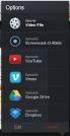 Screencast-o-matic - Guide Link Intro Anvendelse http://www.screencast-o-matic.com/ Screencast-o-matic er et online program som optager din stemme og det som du ser på din skærm. Screencast-o-matic kan
Screencast-o-matic - Guide Link Intro Anvendelse http://www.screencast-o-matic.com/ Screencast-o-matic er et online program som optager din stemme og det som du ser på din skærm. Screencast-o-matic kan
Indhold. 1. Adgang og afslutning
 1 Indhold 1. Adgang og afslutning 2. Menupunkter 3. Tekst 4. Billeder 5. Video 6. Lyd 7. Bannere 8. Bokse 9. Dokumenter 10. Links 11. Iframe 12. Markedspladsen 13. Nyheder 14. Job 15. Kalender 16. Selvbetjeningsbjælken
1 Indhold 1. Adgang og afslutning 2. Menupunkter 3. Tekst 4. Billeder 5. Video 6. Lyd 7. Bannere 8. Bokse 9. Dokumenter 10. Links 11. Iframe 12. Markedspladsen 13. Nyheder 14. Job 15. Kalender 16. Selvbetjeningsbjælken
Åben Power Point... Side 2. Ny præsentation... Side 2. Dias layout... Side 2. Temaer... Side 3. Gem dit eget tema... Side 3. Diasmaster...
 Præsentationsprogram Microsoft Power Point Side Opgaver Indholdsfortegnelse Åben Power Point... Side Ny præsentation... Side Dias layout... Side Temaer... Side Gem dit eget tema... Side Diasmaster... Side
Præsentationsprogram Microsoft Power Point Side Opgaver Indholdsfortegnelse Åben Power Point... Side Ny præsentation... Side Dias layout... Side Temaer... Side Gem dit eget tema... Side Diasmaster... Side
Quickguide til kredscms. Login
 Quickguide til kredscms Dette er en quickguide, der vil præsentere dig for de mest basale funktioner i kredscms. Finder du ikke svar her, så prøv at spørge andre webmastere via debatforummet på leder.fdf.dk:
Quickguide til kredscms Dette er en quickguide, der vil præsentere dig for de mest basale funktioner i kredscms. Finder du ikke svar her, så prøv at spørge andre webmastere via debatforummet på leder.fdf.dk:
Windows Live Movie Maker-alle funktioner.
 Windows Live Movie Maker-alle funktioner. Her vises brugen af funktionerne i programmet til at lave en film bestående af dine billeder og video/film klip. Læg egen tale og/eller musik på filmen. 1: Åbn
Windows Live Movie Maker-alle funktioner. Her vises brugen af funktionerne i programmet til at lave en film bestående af dine billeder og video/film klip. Læg egen tale og/eller musik på filmen. 1: Åbn
VEJLEDNING Udfyldelse af spørgeskemaet
 VEJLEDNING Udfyldelse af spørgeskemaet Indholdsfortegnelse Introduktion... 3 Tekniske krav... 3 Adgang og forbindelse... 4 Navigation i spørgeskemaet... 7 Spørgeskemaets afsnit... 7 Navigationslinjen...
VEJLEDNING Udfyldelse af spørgeskemaet Indholdsfortegnelse Introduktion... 3 Tekniske krav... 3 Adgang og forbindelse... 4 Navigation i spørgeskemaet... 7 Spørgeskemaets afsnit... 7 Navigationslinjen...
Fronter for elever - Første undervisning
 Fronter for elever - Første undervisning Fronter for elever - Første undervisning 1 Kom godt i gang 1.1 1.2 1.3 1.4 1.5 1.6 1.7 1.8 1.9 1.10 1.11 0) Nulstille unilogin i UMS - (Elev) 4 1) Logge på Fronter
Fronter for elever - Første undervisning Fronter for elever - Første undervisning 1 Kom godt i gang 1.1 1.2 1.3 1.4 1.5 1.6 1.7 1.8 1.9 1.10 1.11 0) Nulstille unilogin i UMS - (Elev) 4 1) Logge på Fronter
Jysk Online Medie ApS - Vestergade 32, 8600 Silkeborg - Tlf.:
 Brugervejledning til hjemmeside Kristian Kalajdzic Denne vejledning har til formål at hjælpe dig til at tilgå, vedligeholde og benytte din hjemmeside. Vejledningen henvender sig til hjemmesider bygget
Brugervejledning til hjemmeside Kristian Kalajdzic Denne vejledning har til formål at hjælpe dig til at tilgå, vedligeholde og benytte din hjemmeside. Vejledningen henvender sig til hjemmesider bygget
Table of Contents. Prøveværktøj
 PRØVEVÆRKTØJ Table of Contents Opret prøve og tilpas dit fronter-rum... 3 Opret prøve... 4 Tilføj prøveværktøj... 6 Fanen "Indstillinger"... 11 Indstillinger for vindue... 15 Mappe til billeder/multimedier...
PRØVEVÆRKTØJ Table of Contents Opret prøve og tilpas dit fronter-rum... 3 Opret prøve... 4 Tilføj prøveværktøj... 6 Fanen "Indstillinger"... 11 Indstillinger for vindue... 15 Mappe til billeder/multimedier...
Opret prøve og tilpas dit fronter-rum Spørgsmålstyper og justering Oversigt over spørgsmålstyper...20 Justering af spørgsmål og sider...
 PRØVEVÆRKTØJ Table of Contents Opret prøve og tilpas dit fronter-rum... 3 Opret prøve... 4 Tilføj prøveværktøj... 6 Fanen "Indstillinger"...11 Indstillinger for vindue...15 Mappe til billeder/multimedier...17
PRØVEVÆRKTØJ Table of Contents Opret prøve og tilpas dit fronter-rum... 3 Opret prøve... 4 Tilføj prøveværktøj... 6 Fanen "Indstillinger"...11 Indstillinger for vindue...15 Mappe til billeder/multimedier...17
Den nye klub hjemmeside.
 Den nye klub hjemmeside. Ved login i typo3, bliver du mødt med dette billede. Det viser sidetræet. Om man skal bruge listevisning eller sidevisning, afhænger af, hvilket indholdselement man arbejder i.
Den nye klub hjemmeside. Ved login i typo3, bliver du mødt med dette billede. Det viser sidetræet. Om man skal bruge listevisning eller sidevisning, afhænger af, hvilket indholdselement man arbejder i.
TVM 7 Gruppe 8 Signe, Sanne, Rebekka, Karen og Mads. Opgave 2. Analyseopgave. Gruppe 8: Sanne, Signe, Karen, Rebekka og Mads
 Opgave 2. Analyseopgave. Gruppe 8: Sanne, Signe, Karen, Rebekka og Mads A) Find 2 forskellige eksempler på web- tv, hvor indslag er integreret i webkontekst og tekst (nyheder, tema, how to mv.) Beskriv
Opgave 2. Analyseopgave. Gruppe 8: Sanne, Signe, Karen, Rebekka og Mads A) Find 2 forskellige eksempler på web- tv, hvor indslag er integreret i webkontekst og tekst (nyheder, tema, how to mv.) Beskriv
Lærervejledning til periodeforløb om Romantikken: Lasse R. Apel, Mads E. Jensen og Allan S. Lindsay
 Lærervejledning til periodeforløb om Romantikken: Lasse R. Apel, Mads E. Jensen og Allan S. Lindsay 1 Alderstrin Fag Fagligt indhold Formål (centrale CKF er) 8.Klasse Dansk Litterær periode - Romantikken,
Lærervejledning til periodeforløb om Romantikken: Lasse R. Apel, Mads E. Jensen og Allan S. Lindsay 1 Alderstrin Fag Fagligt indhold Formål (centrale CKF er) 8.Klasse Dansk Litterær periode - Romantikken,
ENGRAMs ibook. Denne guide giver dig et fuldt indblik i, hvordan du studerer engelsk grammatik med ENGRAMs ibook til ipads.
 ENGRAMs Denne guide giver dig et fuldt indblik i, hvordan du studerer engelsk grammatik med ENGRAMs til ipads. 1. Sådan henter du ENGRAMs Hvis du ikke allerede har hentet og installeret ENGRAMs, kan dette
ENGRAMs Denne guide giver dig et fuldt indblik i, hvordan du studerer engelsk grammatik med ENGRAMs til ipads. 1. Sådan henter du ENGRAMs Hvis du ikke allerede har hentet og installeret ENGRAMs, kan dette
Den digitale Underviser. Videoredigering. Windows Live Movie Maker
 Den digitale Underviser Videoredigering Windows Live Movie Maker Indhold Indhold... 1 Windows Movie Maker... 2 Om at oprette et projekt... 3 Optage og downloade video... 4 A. Optage din egen video:...
Den digitale Underviser Videoredigering Windows Live Movie Maker Indhold Indhold... 1 Windows Movie Maker... 2 Om at oprette et projekt... 3 Optage og downloade video... 4 A. Optage din egen video:...
MANUAL - Joomla! Version 1
 MANUAL - Joomla! Version 1 Indhold Retningslinjer for hjemmesiden... 3 Log ind... 3 Ret i en artikel, der allerede er oprettet... 4 Opret ny artikel... 8 a) Skriv direkte i tekstfelt... 9 b) Indsæt tekst
MANUAL - Joomla! Version 1 Indhold Retningslinjer for hjemmesiden... 3 Log ind... 3 Ret i en artikel, der allerede er oprettet... 4 Opret ny artikel... 8 a) Skriv direkte i tekstfelt... 9 b) Indsæt tekst
Fang Prikkerne. Introduktion. Scratch
 Scratch 2 Fang Prikkerne All Code Clubs must be registered. Registered clubs appear on the map at codeclubworld.org - if your club is not on the map then visit jumpto.cc/ccwreg to register your club. Introduktion
Scratch 2 Fang Prikkerne All Code Clubs must be registered. Registered clubs appear on the map at codeclubworld.org - if your club is not on the map then visit jumpto.cc/ccwreg to register your club. Introduktion
At lave en kommunikationsbog med Phrase-it -
 At lave en kommunikationsbog med Phrase-it - Først skal der oprettes en ny side, derefter skal der laves en henvisning hertil fra din egen side. 1. Klik på Rediger. En liste rulles ned. 2. Klik på Rediger
At lave en kommunikationsbog med Phrase-it - Først skal der oprettes en ny side, derefter skal der laves en henvisning hertil fra din egen side. 1. Klik på Rediger. En liste rulles ned. 2. Klik på Rediger
Trin for trin guide til Google Analytics
 Trin for trin guide til Google Analytics Introduktion #1 Opret bruger #2 Link Google Analytics til din side #3 Opret konto #4 Udfyld informationer #5 Gem sporings id #6 Download WordPress plugin #7 Vent
Trin for trin guide til Google Analytics Introduktion #1 Opret bruger #2 Link Google Analytics til din side #3 Opret konto #4 Udfyld informationer #5 Gem sporings id #6 Download WordPress plugin #7 Vent
MANUAL - Joomla! Version 1
 MANUAL - Joomla! Version 1 Indhold Retningslinjer for hjemmesiden... 2 Log ind... 2 Ret i en artikel, der allerede er oprettet... 3 Opret ny artikel... 6 a) Skriv direkte i tekstfelt... 7 b) Indsæt tekst
MANUAL - Joomla! Version 1 Indhold Retningslinjer for hjemmesiden... 2 Log ind... 2 Ret i en artikel, der allerede er oprettet... 3 Opret ny artikel... 6 a) Skriv direkte i tekstfelt... 7 b) Indsæt tekst
Miniguide for redaktører. Miniguide for redaktører. Leveret af DFF-EDB.dk
 Miniguide for redaktører Miniguide for redaktører Leveret af DFF-EDB.dk 1 INDHOLD Hjemmesider i Umbraco... 2 1. Kom i gang med Umbraco... 2 1.1 Login... 2 1.2. Når du arbejder på siden, inden den er udgivet...
Miniguide for redaktører Miniguide for redaktører Leveret af DFF-EDB.dk 1 INDHOLD Hjemmesider i Umbraco... 2 1. Kom i gang med Umbraco... 2 1.1 Login... 2 1.2. Når du arbejder på siden, inden den er udgivet...
guide til brugerflade
 guide til brugerflade Baseret på opdateringen februar 2012 version 1.0 Velkommen til Zaptor Den nye Zaptor brugerflade er udviklet med henblik på at gøre det nemmere, hurtigere og mere simpelt at bruge
guide til brugerflade Baseret på opdateringen februar 2012 version 1.0 Velkommen til Zaptor Den nye Zaptor brugerflade er udviklet med henblik på at gøre det nemmere, hurtigere og mere simpelt at bruge
EasyIQ ConnectAnywhere Brugermanual Skolelinks
 EasyIQ ConnectAnywhere Brugermanual Skolelinks Manual version 1.0 Indhold Hvad er EasyIQ Skolelinks?... 2 Hvordan bruges Skolelinks i EasyIQ ConnectAnywhere?... 2 Adgang til Skolelinks websitet... 3 Skolelinks
EasyIQ ConnectAnywhere Brugermanual Skolelinks Manual version 1.0 Indhold Hvad er EasyIQ Skolelinks?... 2 Hvordan bruges Skolelinks i EasyIQ ConnectAnywhere?... 2 Adgang til Skolelinks websitet... 3 Skolelinks
Outlook 2010 opsætning
 Outlook 2010 opsætning Personlig Workflow Nå mere og arbejd mindre Personlig Workflow www.personligworkflow.com kontakt@personligworkflow.com Introduktion til Outlook 2010 guide Microsoft Outlook 2010
Outlook 2010 opsætning Personlig Workflow Nå mere og arbejd mindre Personlig Workflow www.personligworkflow.com kontakt@personligworkflow.com Introduktion til Outlook 2010 guide Microsoft Outlook 2010
Brugervejledning til FOKUSpartnere
 Indholdsfortegnelse LOGIN 3 GENERELT 3 BRUGERVEJLEDNING 4 VIRKSOMHEDSPROFIL 4 1) Virksomhedsnavn 6 2) Beskrivelse af virksomheden 6 3) Generel information 6 4) Yderligere information 6 5) Kontaktpersoner
Indholdsfortegnelse LOGIN 3 GENERELT 3 BRUGERVEJLEDNING 4 VIRKSOMHEDSPROFIL 4 1) Virksomhedsnavn 6 2) Beskrivelse af virksomheden 6 3) Generel information 6 4) Yderligere information 6 5) Kontaktpersoner
Facebook Timeline FACEBOOK TIMELINE KOMPLET GUIDE TIL FACEBOOK TIMELINE. Udarbejdet af Kasper Ebsen webdanmark.com
 Facebook Timeline KOMPLET GUIDE TIL FACEBOOK TIMELINE Udarbejdet af Kasper Ebsen webdanmark.com W EBDANMARK.COM APS T: +45 7020 1619 CVR 25 85 88 32 SØNDERHØJ 7 DK- 8260 VIBY J F: +45 7020 1629 INFO@W
Facebook Timeline KOMPLET GUIDE TIL FACEBOOK TIMELINE Udarbejdet af Kasper Ebsen webdanmark.com W EBDANMARK.COM APS T: +45 7020 1619 CVR 25 85 88 32 SØNDERHØJ 7 DK- 8260 VIBY J F: +45 7020 1629 INFO@W
Velkommen. I gang med Ondisplay
 Velkommen I gang med Ondisplay Log ind på Ondisplay Tast den URL du har fået af Ondisplay. Det kan være: http://admin.ondisplay.dk eller http://ditfirmanavn.ondisplay.dk (Bemærk: ingen www) På logon-siden
Velkommen I gang med Ondisplay Log ind på Ondisplay Tast den URL du har fået af Ondisplay. Det kan være: http://admin.ondisplay.dk eller http://ditfirmanavn.ondisplay.dk (Bemærk: ingen www) På logon-siden
Sådan indlægges nyheder på DSqF s hjemmeside trin for trin
 Sådan indlægges nyheder på DSqF s hjemmeside trin for trin Systemkrav For at kunne bruge Composite kræves: Windows 95 eller nyere (bemærk - kun Windows kan bruges) Browseren Internet Explorer 6.0 eller
Sådan indlægges nyheder på DSqF s hjemmeside trin for trin Systemkrav For at kunne bruge Composite kræves: Windows 95 eller nyere (bemærk - kun Windows kan bruges) Browseren Internet Explorer 6.0 eller
Hvordan afspilles/vises materialet i LARM.fm
 Hvordan afspilles/vises materialet i LARM.fm Når du har lært de mange måder, hvorpå det er muligt at søge i LARM.fm s materiale, er det relevant at vide, hvilke muligheder du har for at afspille radio-
Hvordan afspilles/vises materialet i LARM.fm Når du har lært de mange måder, hvorpå det er muligt at søge i LARM.fm s materiale, er det relevant at vide, hvilke muligheder du har for at afspille radio-
Brugervejledning til AIM spørgeskemaer
 Brugervejledning til AIM spørgeskemaer Adgang 1. Åben aim-askovfonden.dk 2. Skærmbilledet ser ud som følger: 3. Login: Din e-mail adresse 4. Adgangskode har du modtaget pr. mail. Ellers klik på Glemt din
Brugervejledning til AIM spørgeskemaer Adgang 1. Åben aim-askovfonden.dk 2. Skærmbilledet ser ud som følger: 3. Login: Din e-mail adresse 4. Adgangskode har du modtaget pr. mail. Ellers klik på Glemt din
MANUAL. Siteloom CMS
 MANUAL Siteloom CMS www.hjerteforeningen.dk/cms Brugernavn: Password: 3. september, 2012 BASIS FUNKTIONER 1. Kalender... 4 1.a. Opret... 5 1.b. Rediger eller slet... 8 2. Sider... 10 2.a Opret side...
MANUAL Siteloom CMS www.hjerteforeningen.dk/cms Brugernavn: Password: 3. september, 2012 BASIS FUNKTIONER 1. Kalender... 4 1.a. Opret... 5 1.b. Rediger eller slet... 8 2. Sider... 10 2.a Opret side...
PowerPoint Intro 2010 Segment - en del af dit netværk
 PowerPoint Intro 2010 7 Arbejde med objekter Formål Udover at arbejde med almindelig tekst og punktopstillinger, kan du i PowerPoint indsætte diverse objekter. Med objekter menes der fx; billeder, figurer,
PowerPoint Intro 2010 7 Arbejde med objekter Formål Udover at arbejde med almindelig tekst og punktopstillinger, kan du i PowerPoint indsætte diverse objekter. Med objekter menes der fx; billeder, figurer,
Hvordan uploader jeg flere filer på én gang til mit kursus?
 Hvordan uploader jeg flere filer på én gang til mit kursus? Indhold 1. Om guiden... 1 2. Step-by-step vejledning 1... 1 3. Step-by-step vejledning 2... 3 4. Step-by-step vejledning 3... 5 1. Om guiden
Hvordan uploader jeg flere filer på én gang til mit kursus? Indhold 1. Om guiden... 1 2. Step-by-step vejledning 1... 1 3. Step-by-step vejledning 2... 3 4. Step-by-step vejledning 3... 5 1. Om guiden
UNI C. Video/billeder og lyd: Tastevejledning. Photo Story 3
 Video/billeder og lyd: Tastevejledning Photo Story 3 Lav dine egne fortællinger med billeder og lyde...2 Download...2 Opret ny fortælling...2 Indsæt billeder...2 Rediger billederne...3 Ændring af rækkefølgen...4
Video/billeder og lyd: Tastevejledning Photo Story 3 Lav dine egne fortællinger med billeder og lyde...2 Download...2 Opret ny fortælling...2 Indsæt billeder...2 Rediger billederne...3 Ændring af rækkefølgen...4
manual til Redaktionen intro avisens profil planlægning research foto fokus skriv layout deadline
 manual til Redaktionen intro avisens profil planlægning research foto fokus skriv layout deadline Indhold Kom godt i gang med Redaktionen 3 Opret avis 4 Opret redaktioner 6 Tilknyt elever 7 Fordel elever
manual til Redaktionen intro avisens profil planlægning research foto fokus skriv layout deadline Indhold Kom godt i gang med Redaktionen 3 Opret avis 4 Opret redaktioner 6 Tilknyt elever 7 Fordel elever
Manual til brug af youtube
 Manual til brug af youtube For at kunne bruge din nye video på din hjemmeside, facebook med videre, skal du først uploade den til youtube. Vi gennem gennemgår hele processen her i fire nemme trin. 1. Sådan
Manual til brug af youtube For at kunne bruge din nye video på din hjemmeside, facebook med videre, skal du først uploade den til youtube. Vi gennem gennemgår hele processen her i fire nemme trin. 1. Sådan
Øvelse i tænke højt test
 Øvelse i tænke højt test I denne øvelse, skal i teste jeres egne produktioner med henblik på at finde forbedringsforslag. Slå jer eksempelvis sammen med en anden gruppe, og test hinandens løsninger. Gør
Øvelse i tænke højt test I denne øvelse, skal i teste jeres egne produktioner med henblik på at finde forbedringsforslag. Slå jer eksempelvis sammen med en anden gruppe, og test hinandens løsninger. Gør
INTRO TIL GOOGLE DREV
 1 UDOVER AT VÆRE ET PRAKTISK STED AT GEMME SINE TING I SKYEN, SÅ ER GOOGLE DREV OGSÅ INDGANGEN TIL GODE SAMARBEJDS- OG DELEVÆRTKØJER: DET ER MULIGT BÅDE AT GIVE SE, KOMMENTERINGS- OG REDIGERINGSADGANG
1 UDOVER AT VÆRE ET PRAKTISK STED AT GEMME SINE TING I SKYEN, SÅ ER GOOGLE DREV OGSÅ INDGANGEN TIL GODE SAMARBEJDS- OG DELEVÆRTKØJER: DET ER MULIGT BÅDE AT GIVE SE, KOMMENTERINGS- OG REDIGERINGSADGANG
Sådan laver du en animationsfilm
 Sådan laver du en animationsfilm i Animtoon Først skal du åbne Animtoon. I start menuen trykker du på Film Værkstedetikonet, som er billedet af et ben der går, se figur 1. Figur 1: Film Værkstedetikonet.
Sådan laver du en animationsfilm i Animtoon Først skal du åbne Animtoon. I start menuen trykker du på Film Værkstedetikonet, som er billedet af et ben der går, se figur 1. Figur 1: Film Værkstedetikonet.
MonkeyJam. Stopmotion i undervisningen. Version: August 2012
 MonkeyJam Stopmotion i undervisningen Version: August 2012 Indholdsfortegnelse Denne manual...4 Programmer?...4 Monkey Jam det grundlæggende...4 Start dit projekt...5 Hent dine billeder...6 Færdig film
MonkeyJam Stopmotion i undervisningen Version: August 2012 Indholdsfortegnelse Denne manual...4 Programmer?...4 Monkey Jam det grundlæggende...4 Start dit projekt...5 Hent dine billeder...6 Færdig film
Tweet dine råd - Og gør dem levende med Vine og Instagram
 Tweet dine råd - Og gør dem levende med Vine og Instagram 1... 2... Indhold Twitter Opret Twitter Indstillinger og Twitter Skriv en Tweet Brug af Twitter Brug af flere Twitter konti Vine Opret Vine Optag
Tweet dine råd - Og gør dem levende med Vine og Instagram 1... 2... Indhold Twitter Opret Twitter Indstillinger og Twitter Skriv en Tweet Brug af Twitter Brug af flere Twitter konti Vine Opret Vine Optag
Sådan opretter du en Facebook-side
 Vejledning til Facebook: Sådan opretter du en Facebook-side Det er forholdsvis nemt at oprette en Facebook-side og Facebook kan guide dig igennem de nødvendige trin. Alligevel kan det være rart med en
Vejledning til Facebook: Sådan opretter du en Facebook-side Det er forholdsvis nemt at oprette en Facebook-side og Facebook kan guide dig igennem de nødvendige trin. Alligevel kan det være rart med en
I gang med Adobe Muse CC
 I gang med MUSE Muse er et program fra Adobe til fremstilling af websites, for de som ikke ønsker at arbejde med koder. De fremstillede websites baserer sig naturligvis på HTML, CSS, Javascript mm., du
I gang med MUSE Muse er et program fra Adobe til fremstilling af websites, for de som ikke ønsker at arbejde med koder. De fremstillede websites baserer sig naturligvis på HTML, CSS, Javascript mm., du
Trimmer vindue for Vegas Pro 8.0c giver velkendte resultater
 Trimmer vindue for Vegas Pro 8.0c giver velkendte resultater Gary Rebholz Tilbage i artiklen, opdagelse i Vegas Pro Trimmer Rude, fra marts 2008 Tech Tip kolonne, jeg dækkede Vegas Pro Trimmer vindue i
Trimmer vindue for Vegas Pro 8.0c giver velkendte resultater Gary Rebholz Tilbage i artiklen, opdagelse i Vegas Pro Trimmer Rude, fra marts 2008 Tech Tip kolonne, jeg dækkede Vegas Pro Trimmer vindue i
TIPS OG TRICKS TIL PRÆSENTATION, FOTOGRAFERING OG MINI- UDSTILLING
 TIPS OG TRICKS TIL PRÆSENTATION, FOTOGRAFERING OG MINI- UDSTILLING TIPS OG TRICKS GODE RÅD TIL PRÆSENTATION, FOTOGRAFERING OG MINI-UDSTILLING Dette er tips og tricks til, hvordan man helt enkelt kan lave
TIPS OG TRICKS TIL PRÆSENTATION, FOTOGRAFERING OG MINI- UDSTILLING TIPS OG TRICKS GODE RÅD TIL PRÆSENTATION, FOTOGRAFERING OG MINI-UDSTILLING Dette er tips og tricks til, hvordan man helt enkelt kan lave
Vejledning til brug af i-bogen Biologi i udvikling
 Vejledning til brug af i-bogen Biologi i udvikling I-bogen Biologi i udvikling er baseret på et system hvor lærerne har en lærerbog og eleverne hver deres personlige elevbog. En interessant konsekvens
Vejledning til brug af i-bogen Biologi i udvikling I-bogen Biologi i udvikling er baseret på et system hvor lærerne har en lærerbog og eleverne hver deres personlige elevbog. En interessant konsekvens
TEKNISK VEJLEDNING SPILLET FREMTIDENS LANDBRUG
 TEKNISK VEJLEDNING SPILLET FREMTIDENS LANDBRUG Før du går i gang Inden I går i gang, skal du vide følgende: Spillet kan kun spilles på tablets og computere både stationære og bærbare. Spillet virker IKKE
TEKNISK VEJLEDNING SPILLET FREMTIDENS LANDBRUG Før du går i gang Inden I går i gang, skal du vide følgende: Spillet kan kun spilles på tablets og computere både stationære og bærbare. Spillet virker IKKE
10 SUPER-BRUGER TIPS TIL FACEBOOK
 10 SUPER-BRUGER TIPS TIL FACEBOOK (223) Kommentarer21. maj 2012 Denice Brun underfacebook, Sociale medier Vi bruger i gennemsnittet 6 timer om måneden på Facebook, derfor kender de fleste nok de gængse
10 SUPER-BRUGER TIPS TIL FACEBOOK (223) Kommentarer21. maj 2012 Denice Brun underfacebook, Sociale medier Vi bruger i gennemsnittet 6 timer om måneden på Facebook, derfor kender de fleste nok de gængse
Vejledning til skoletjenesten.dk for institutioner
 Vejledning til skoletjenesten.dk for institutioner Indhold Login: Hvordan logger man ind på sin institutions side? (2 steps)... 2 Om -siden: Hvordan udfylder man sin pædagogiske profiltekst (7 steps)...
Vejledning til skoletjenesten.dk for institutioner Indhold Login: Hvordan logger man ind på sin institutions side? (2 steps)... 2 Om -siden: Hvordan udfylder man sin pædagogiske profiltekst (7 steps)...
YouTube. Hvad kan du med YouTube? Version: August 2012
 YouTube Hvad kan du med YouTube? Version: August 2012 Indholdsfortegnelse Hvad er Youtube?...4 Youtube i undervisningen?...4 Find rundt på Youtube...5 Den hurtige videosøgning...5 Mere præcis videosøgning...5
YouTube Hvad kan du med YouTube? Version: August 2012 Indholdsfortegnelse Hvad er Youtube?...4 Youtube i undervisningen?...4 Find rundt på Youtube...5 Den hurtige videosøgning...5 Mere præcis videosøgning...5
TrivselAPV 2010 Teknisk guide til sikkerhedsgrupperne2 (supplement)
 TrivselAPV 2010 Teknisk guide til sikkerhedsgrupperne2 (supplement) Flere rapporter muligheder supplement til del 2 Denne guide beskriver, hvordan I kan udtrække flere oplysninger fra spørgeskemaundersøgelsen.
TrivselAPV 2010 Teknisk guide til sikkerhedsgrupperne2 (supplement) Flere rapporter muligheder supplement til del 2 Denne guide beskriver, hvordan I kan udtrække flere oplysninger fra spørgeskemaundersøgelsen.
Skifte til PowerPoint 2010
 I denne vejledning Microsoft PowerPoint 2010 ser meget anderledes ud end PowerPoint 2003, og vi har derfor oprettet denne vejledning, så du hurtigere kan komme i gang med at bruge programmet. Læs videre
I denne vejledning Microsoft PowerPoint 2010 ser meget anderledes ud end PowerPoint 2003, og vi har derfor oprettet denne vejledning, så du hurtigere kan komme i gang med at bruge programmet. Læs videre
Sådan opretter du en blog i e-learn.sdu.dk I denne vejledning vises først, hvor i e-learn.sdu.dk, du kan oprette blogs. Derefter vises hvordan du gør.
 Sådan opretter du en blog i e-learn.sdu.dk I denne vejledning vises først, hvor i e-learn.sdu.dk, du kan oprette blogs. Derefter vises hvordan du gør. Du kan oprette blogs på 3 forskellige niveauer i e-learn.sdu.dk:
Sådan opretter du en blog i e-learn.sdu.dk I denne vejledning vises først, hvor i e-learn.sdu.dk, du kan oprette blogs. Derefter vises hvordan du gør. Du kan oprette blogs på 3 forskellige niveauer i e-learn.sdu.dk:
Man kan også vælge blot at springe feltet over, men det giver et mindre rent udtryk i det færdige produkt hvilket kan forstyrre nogle elever.
 Refleksion Obligatoriske og valgfrie skuffer De mørkeblå felter er obligatoriske de lyseblå felter kan bruges når de giver mening. Ønsker man at fjerne en række, sætter man markøren på rækken - højreklikker
Refleksion Obligatoriske og valgfrie skuffer De mørkeblå felter er obligatoriske de lyseblå felter kan bruges når de giver mening. Ønsker man at fjerne en række, sætter man markøren på rækken - højreklikker
DMX styring med USB-interface
 DMX styring med USB-interface Introduktion...2 DMX bibliotek...3 Programmering af kanaler...7 Sådan skabes et show/en lyssekvens...11 Introduktion DMX LightPlayer er en avanceret men meget brugervenlig
DMX styring med USB-interface Introduktion...2 DMX bibliotek...3 Programmering af kanaler...7 Sådan skabes et show/en lyssekvens...11 Introduktion DMX LightPlayer er en avanceret men meget brugervenlig
ViKoSys. Virksomheds Kontakt System
 ViKoSys Virksomheds Kontakt System 1 Hvad er det? Virksomheds Kontakt System er udviklet som et hjælpeværkstøj til iværksættere og andre virksomheder som gerne vil have et værktøj hvor de kan finde og
ViKoSys Virksomheds Kontakt System 1 Hvad er det? Virksomheds Kontakt System er udviklet som et hjælpeværkstøj til iværksættere og andre virksomheder som gerne vil have et værktøj hvor de kan finde og
5 måder at reducere dine Powerpoint tekster
 1 Slides og præsentationer med alt for meget tekst er kedelige og kan ikke holde dit publikum fanget. Hvordan reducerer du mængden af tekst på dine slides? Hvordan får du gjort dem simple? // www.facebook.com/slidemarkting
1 Slides og præsentationer med alt for meget tekst er kedelige og kan ikke holde dit publikum fanget. Hvordan reducerer du mængden af tekst på dine slides? Hvordan får du gjort dem simple? // www.facebook.com/slidemarkting
Vistemmernu. Et webbaseret værktøj udviklet af Programdatateket i Skive. E-mail: programdatateket@viauc.dk Web: http://www.programdatateket.
 Vistemmernu Et webbaseret værktøj udviklet af Programdatateket i Skive E-mail: programdatateket@viauc.dk Web: http://www.programdatateket.dk Kolofon HVAL-vejledning Vistemmernu på HVAL.DK Forfatter: Susanne
Vistemmernu Et webbaseret værktøj udviklet af Programdatateket i Skive E-mail: programdatateket@viauc.dk Web: http://www.programdatateket.dk Kolofon HVAL-vejledning Vistemmernu på HVAL.DK Forfatter: Susanne
Fagligt indhold. Oplæg fra underviser Ar)kel Film Del af fagbog. Rammesætning. Indhold Form Evt. midler Distribu)on Deadline(s) Produk)on
 En didaktisk model til ipadagogik Fagligt indhold Oplæg fra underviser Ar)kel Film Del af fagbog Rammesætning Indhold Form Evt. midler Distribu)on Deadline(s) Kobling )l praksis Produk)on Individuelt Gruppe
En didaktisk model til ipadagogik Fagligt indhold Oplæg fra underviser Ar)kel Film Del af fagbog Rammesætning Indhold Form Evt. midler Distribu)on Deadline(s) Kobling )l praksis Produk)on Individuelt Gruppe
Kom godt i gang med Fronter
 1 Kom godt i gang med Fronter. Kom godt i gang med Fronter Sådan logger du på Først skal du hente dit Brugernavn på https://netid.ucl.dk/ Du skal taste dit CPR-nummer med bindestreg: (Hav tålmodighed det
1 Kom godt i gang med Fronter. Kom godt i gang med Fronter Sådan logger du på Først skal du hente dit Brugernavn på https://netid.ucl.dk/ Du skal taste dit CPR-nummer med bindestreg: (Hav tålmodighed det
Kom godt i gang med Fronter
 1 Kom godt i gang med Fronter. Introduktion for studerende på diplomuddannelse, området Pædagogik Kom godt i gang med Fronter Introduktion for studerende på Pædagogisk diplomuddannelse Sådan logger du
1 Kom godt i gang med Fronter. Introduktion for studerende på diplomuddannelse, området Pædagogik Kom godt i gang med Fronter Introduktion for studerende på Pædagogisk diplomuddannelse Sådan logger du
Guide til brug af Servisto Studio
 Guide til brug af Servisto Studio 1. Gå til www.servisto.dk/log-in hvor det er muligt at downloade grafik-styringsprogrammet Servisto Studio. Programmet vil ligeledes installere Adobe Air. Alternativt
Guide til brug af Servisto Studio 1. Gå til www.servisto.dk/log-in hvor det er muligt at downloade grafik-styringsprogrammet Servisto Studio. Programmet vil ligeledes installere Adobe Air. Alternativt
Opgave 2. Analyseopgave. Gruppe 8: Sanne, Signe, Karen, Rebekka og Mads. 1. Hvilken rolle spiller teksten i den samlede kommunikation.
 Opgave 2. Analyseopgave. Gruppe 8: Sanne, Signe, Karen, Rebekka og Mads A) Find 2 forskellige eksempler på web- tv, hvor indslag er integreret i webkontekst og tekst (nyheder, tema, how to mv.) Beskriv
Opgave 2. Analyseopgave. Gruppe 8: Sanne, Signe, Karen, Rebekka og Mads A) Find 2 forskellige eksempler på web- tv, hvor indslag er integreret i webkontekst og tekst (nyheder, tema, how to mv.) Beskriv
En praktisk håndbog om tips til anvendelsen af. som effektivt redskab
 En praktisk håndbog om tips til anvendelsen af som effektivt redskab SOCIALE MEDIER 2015 3.300.000 DANSKE BRUGERE PÅ FACEBOOK - svarende til 68% af den danske befolkning i aldersgruppen 13 år eller ældre.
En praktisk håndbog om tips til anvendelsen af som effektivt redskab SOCIALE MEDIER 2015 3.300.000 DANSKE BRUGERE PÅ FACEBOOK - svarende til 68% af den danske befolkning i aldersgruppen 13 år eller ældre.
AgeForce MINI vejledning
 AgeForce MINI vejledning Velkommen til AgeForce et enkelt og sikkert netværk for dig over 50 I denne korte guide fortæller vi dig hvordan du: - Opretter en gratis profil på www.ageforce.dk. - Redigerer
AgeForce MINI vejledning Velkommen til AgeForce et enkelt og sikkert netværk for dig over 50 I denne korte guide fortæller vi dig hvordan du: - Opretter en gratis profil på www.ageforce.dk. - Redigerer
Opret en nyhed LEJERBO.DK OPRET EN NYHED 1. LOG PÅ MIT LEJERBO OG LOG PÅ SOM REDAKTØR. Gå ind på din hjemmeside, fx
 1 Opret en nyhed 1. LOG PÅ MIT LEJERBO OG LOG PÅ SOM REDAKTØR Gå ind på din hjemmeside, fx https://afd154-0.lejerbo.dk I øverste højre hjørne klikker du på Mit Lejerbo eller hængelåsen. Du sendes til login-siden
1 Opret en nyhed 1. LOG PÅ MIT LEJERBO OG LOG PÅ SOM REDAKTØR Gå ind på din hjemmeside, fx https://afd154-0.lejerbo.dk I øverste højre hjørne klikker du på Mit Lejerbo eller hængelåsen. Du sendes til login-siden
Hjemmesiden - gillelejeferieby.dk
 Hjemmesiden - gillelejeferieby.dk Dig, dit hus og hjemmesiden Dit brugernavn er allerede sat op og kan ikke ændres. Brugernavnet er hus000 hvor 000 er dit husnummer. F.eks. er vores husnummer 118 så vores
Hjemmesiden - gillelejeferieby.dk Dig, dit hus og hjemmesiden Dit brugernavn er allerede sat op og kan ikke ændres. Brugernavnet er hus000 hvor 000 er dit husnummer. F.eks. er vores husnummer 118 så vores
Easy Guide i GallupPC
 Easy Guide i GallupPC Version. 6.00.00 Gallup A/S Masnedøgade 22-26 DK 2100 København Ø Telefon 39 27 27 27 Fax 39 27 50 80 Indhold SÅDAN KOMMER DU I GANG MED AT ANVENDE GALLUPPC... 2 TILFØJELSE AF UNDERSØGELSER
Easy Guide i GallupPC Version. 6.00.00 Gallup A/S Masnedøgade 22-26 DK 2100 København Ø Telefon 39 27 27 27 Fax 39 27 50 80 Indhold SÅDAN KOMMER DU I GANG MED AT ANVENDE GALLUPPC... 2 TILFØJELSE AF UNDERSØGELSER
Kommuniker: Gennem Valg
 Kursusmappen Kommuniker: Gennem Valg Øvelser Mikro Værkstedet Indhold Indhold... 2 Start Kommuniker: Gennem Valg... 3 Øvelse 1 Åbn Kommuniker: Gennem Valg... 3 Øvelse 2 Åbn en aktivitet... 4 Øvelse 3 Udskrivnings-ikon
Kursusmappen Kommuniker: Gennem Valg Øvelser Mikro Værkstedet Indhold Indhold... 2 Start Kommuniker: Gennem Valg... 3 Øvelse 1 Åbn Kommuniker: Gennem Valg... 3 Øvelse 2 Åbn en aktivitet... 4 Øvelse 3 Udskrivnings-ikon
PowerPoint Præsentation
 Tavlhøjcenteret PowerPoint Præsentation Brugen af de simple funktioner i PowerPoint 2007 Præsentation i forbindelse med slægtsforskning Opret en præsentation med dias tekster Oprettelse af animationer
Tavlhøjcenteret PowerPoint Præsentation Brugen af de simple funktioner i PowerPoint 2007 Præsentation i forbindelse med slægtsforskning Opret en præsentation med dias tekster Oprettelse af animationer
Jeg har anvendt Chrome måske ser det lidt anderledes ud i andre browsere).
 Panopto første gang Adgang til folder hvor I uploader film Jeg har anvendt Chrome måske ser det lidt anderledes ud i andre browsere). Panopto er det program som vi skal bruge til at I uploader præsentationer.
Panopto første gang Adgang til folder hvor I uploader film Jeg har anvendt Chrome måske ser det lidt anderledes ud i andre browsere). Panopto er det program som vi skal bruge til at I uploader præsentationer.
Strategi for brugerinvolvering
 Strategi for brugerinvolvering Vores Genbrugshjem Gruppe 7: Lasse Lund, Simone Drechsler, Louise Bossen og Kirstine Jacobsen Valg af TV-program og begrundelse Vores genbrugshjem på TV2, produceret af Nordisk
Strategi for brugerinvolvering Vores Genbrugshjem Gruppe 7: Lasse Lund, Simone Drechsler, Louise Bossen og Kirstine Jacobsen Valg af TV-program og begrundelse Vores genbrugshjem på TV2, produceret af Nordisk
